win10照相机的打开方法 win10自带相机如何开启
更新时间:2023-06-13 14:37:13作者:zheng
我们可以在win10电脑开启电脑的相机功能使用,但是有些用户不知道该如何开启win10的相机,今天小编给大家带来win10照相机的打开方法,有遇到这个问题的朋友,跟着小编一起来操作吧。
具体方法:
方法一:
1.先打开我们的电脑,然后点击开始按钮;

2.之后弹出的界面,我们下拉界面到最下方;
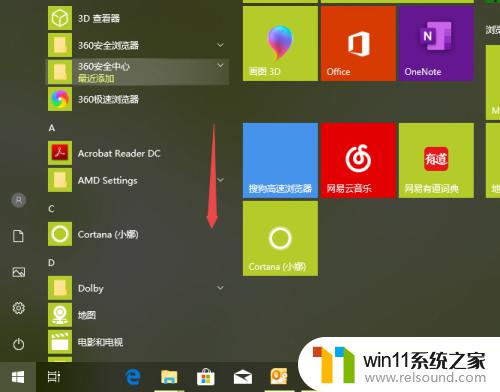
3.然后我们就可以看到相机了,点击相机就可以打开了。

方法二:
1.先点击开始按钮;

2.之后点击弹窗中的设置;
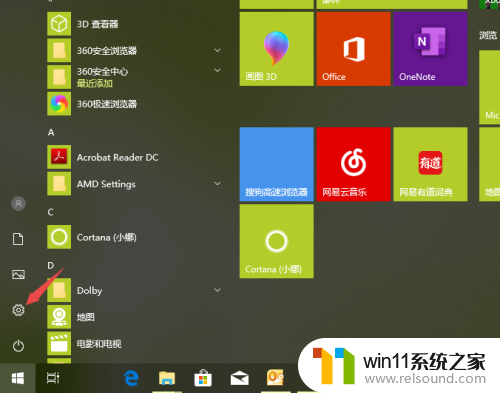
3.然后点击设置中的账户;
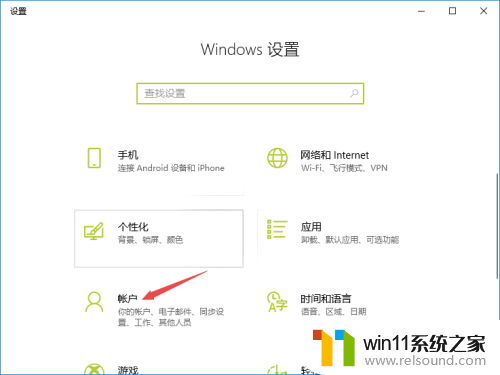
4.之后在右面的界面中就可以看到相机了,点击相机就可以打开了。
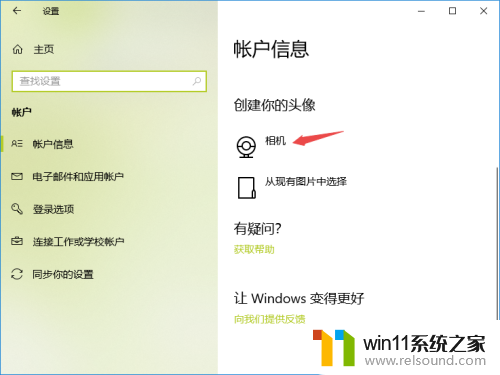
以上就是win10照相机的打开方法的全部内容,有遇到这种情况的用户可以按照小编的方法来进行解决,希望能够帮助到大家。















